
时间:2020-10-19 15:53:34 来源:www.win10xitong.com 作者:win10
你在用电脑系统办公的时候遇到了Win10录制视频快捷键在哪更改问题吗?今天有一位网友说他遇到了,前来咨询怎么解决。Win10录制视频快捷键在哪更改这样的情况还真的把很多电脑高手都为难住了,那我们要怎么面对这个Win10录制视频快捷键在哪更改的问题呢?大家跟着小编的步伐操作:1、按下Win+G 组合键,呼出视频录制工具栏,点击"设置"按钮;2、在设置窗口点击"快捷方式"选卡就这个问题很轻易的处理了。好了,下面就由小编带来详细处理Win10录制视频快捷键在哪更改的操作手法。
1、按下Win+G 组合键,呼出视频录制工具栏,点击"设置"按钮;
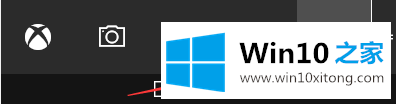
2、在设置窗口点击"快捷方式"选卡;
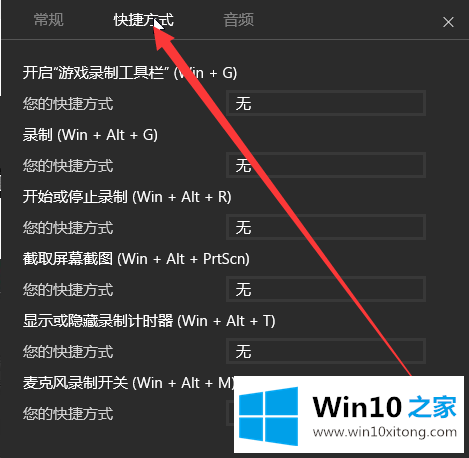
3、然后会显示"开启游戏录制工具栏 、开始或停止录制、截取屏幕截图"等选项,点击对应功能下的框,然后按下需要设置的快捷键热键组合,完成设置后点击保存即可!
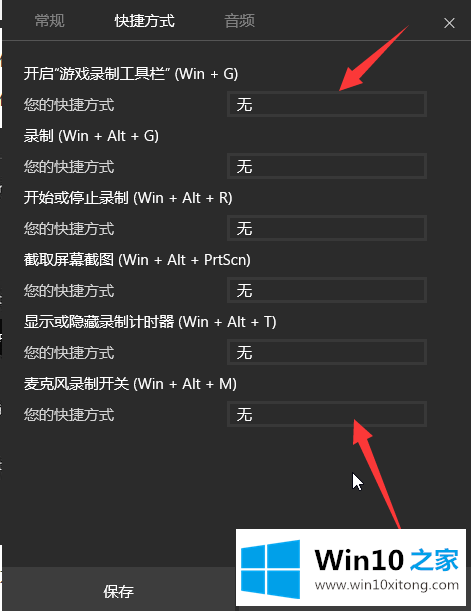
以上就是对Win10更改录制视频快捷键的具体操作方法,有遇到热键冲突的伙伴,可以按照教程步骤修改录制视频的快捷键,希望可以帮助到大家。
以上内容就是讲的Win10录制视频快捷键在哪更改的操作手法,方法确实简单吧,要是你还是没有解决这个问题,可以多参考一下上面的内容,或者给本站留言,谢谢大家的支持。